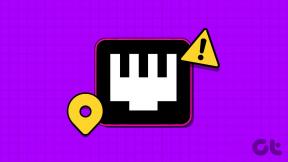Comment créer des films cinématographiques sur iPhone avec Cameo
Divers / / February 12, 2022
De temps en temps, nous voulons tous pouvoir tourner une vidéo sur nos téléphones qui a un peu plus de piquant qu'un désordre pixélisé de 10 secondes sur Snapchat. Mais La commodité et la facilité d'utilisation de Snapchat C'est ce qui en fait le choix populaire pour la vidéo de nos jours, bien qu'il soit impermanent et de mauvaise qualité.

Il est donc temps de changer de vitesse un instant. Que diriez-vous d'essayer de créer un chef-d'œuvre vidéo? Il n'a pas besoin d'être trop exagéré, mais il a l'air bien, a de jolis effets et, surtout, était stupide et facile à faire. Essaie Camée, une application gratuite de Vimeo qui offre tout cela. Tu peux mettre en place une vidéo assez solide sur votre iPhone en très peu de temps.
Continuez à lire pour tous les meilleurs conseils sur la façon de tirer le meilleur parti de Cameo.
Outil de recadrage
Lorsque vous démarrez avec Cameo, vous devez d'abord importer une vidéo. Robinet Créer une nouvelle vidéo pour commencer.

Pointe: Cameo ne vous permet pas actuellement de filmer d'abord une vidéo dans l'application, puis de la modifier. Assurez-vous d'abord de filmer la vidéo séparément, puis de l'importer une fois qu'elle est enregistrée.
Vous remarquerez que lorsque vous importez votre vidéo, Cameo vous présente trois outils principaux. Le premier - l'icône des ciseaux - est l'outil de recadrage. C'est assez explicite. Appuyez dessus et vous pouvez glisser sur toute la longueur de la vidéo tout en choisissant vos points de départ et de fin. Cela coupe tout ce qui se trouve en dehors de ces points. C'est utile si vous essayez de raccourcir votre vidéo ou nettoyer les tremblements au début ou à la fin.
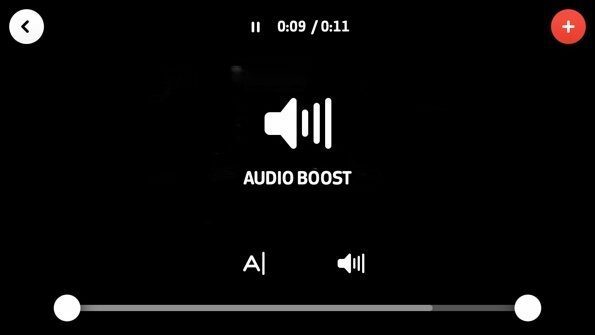
Dans l'outil de recadrage, vous pouvez également entrer une légende comme vous pouvez le faire avec Snapchat, et également basculer l'audio entre activé, désactivé et boosté (lire: plus fort.)
Outil de musique
L'outil musical de Cameo ouvre une incroyable bibliothèque de chansons libres de droits vous pouvez ajouter à la vidéo. Il comprend un Mis en exergue onglet avec toute la musique en vedette, ressemblant beaucoup à l'iTunes Store - sauf que toutes les chansons, étant libres de droits, sont libres d'être ajoutées à votre vidéo.

De plus, passez à la Genre pour obtenir plus de détails sur ce qui pourrait bien s'accorder avec le contenu de votre vidéo. Parcourez des genres comme le cinéma, la country, la danse, le hip hop, la pop, le rock et plus encore. Il n'y a certainement pas de pénurie de musique, vous trouverez donc forcément quelque chose que vous aimez.
Pour ajouter une chanson, appuyez sur la pochette de l'album, puis appuyez sur Sélectionner. La chanson sera automatiquement recadrée en fonction de la durée de votre vidéo.
Outil de thème
Les thèmes de Cameo ne sont essentiellement que des filtres avec quelques bonus supplémentaires, mais il y en a une bonne sélection et ils sont tous assez attrayants. De Heatwave comme thème d'été à Silhouette pour un jour de pluie à Avenue pour une scène animée, chaque thème tente de répondre à une scène différente.
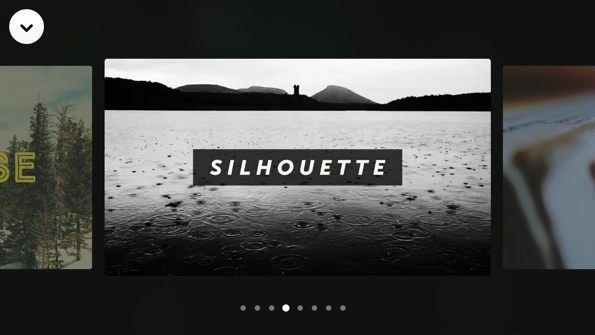
Une fois que vous avez sélectionné un thème, vous pouvez faire glisser le curseur vers le bas pour régler l'intensité du thème (filtre). De plus, chaque thème est livré avec un quelques-unes de ses propres polices. Si vous choisissez d'ajouter un titre au film, vous pouvez choisir entre ceux-ci. Enfin, le bouton de couleur basculera entre quelques couleurs différentes pour le titre.

Donnez à votre film une fois de plus et juste comme ça, vous avez terminé. L'expression créative est parfois agréable.
Noter: Lorsque vous avez terminé votre film, Cameo vous permet de le télécharger sur Viméo que ce soit en public ou en privé. Malheureusement, il n'y a aucun moyen d'enregistrer la vidéo sur votre pellicule sans la télécharger, mais cela enregistrera d'abord la vidéo de toute façon. Ensuite, une fois enregistré, vous pouvez toujours annuler le téléchargement.
Dernière mise à jour le 03 février 2022
L'article ci-dessus peut contenir des liens d'affiliation qui aident à soutenir Guiding Tech. Cependant, cela n'affecte pas notre intégrité éditoriale. Le contenu reste impartial et authentique.

Écrit par
George Tinari écrit sur la technologie depuis plus de sept ans: guides, tutoriels, actualités, critiques et plus encore. Il est généralement assis devant son ordinateur portable, mangeant, écoutant de la musique ou chantant fort sur ladite musique. Vous pouvez également le suivre sur Twitter @gtinari si vous avez besoin de plus de plaintes et de sarcasmes dans votre chronologie.